在线/离线无失真拉伸照片的 5 种方法
有时,您需要拉伸图像以匹配社交媒体上的标准纵横比。得知照片一旦拉伸就会变形,这很可怕。值得庆幸的是,有五种工具可以帮助您处理 Windows、Mac、Android 和 iPhone。通过这篇文章,您可以尝试各种替代方法来在您的设备上使用内置功能拉伸图片。此外,了解在线调整图像大小的专业工具。
指南列表
第 1 部分:800% 使用 AnyRec 免费拉伸图像 [在线] 第 2 部分:2 个内置软件在 PC 上扩展图片 [Windows] 第 3 部分:如何使用 Finder 中的预览来扩展图像 [Mac] 第 4 部分:如何在移动设备 [iPhone/Android] 上扩展图像 第 5 部分:关于拉伸图像的常见问题解答1:800%免费使用AnyRec拉伸图片[在线]
使用图像拉伸器后,不用担心图片质量, AnyRec AI 圖像超分 将帮助高档照片高达 800%。基于网络的免费工具可在不影响质量的情况下提高分辨率。它由最新的 AI 技术提供支持,可自动检测模糊部分并进行修复。通过使用它,您可以轻松地拉伸图像以用于各种场合,例如演示、打印和共享。 AnyRec AI Image Upscaler 是专业照片编辑的理想工具。
特征:
- 使用恢复的颜色、细节、纹理和像素拉伸图片。
- 具有从 2 倍到 8 倍高档的放大功能放大选项。
- 对 JPG、PNG 和 TIFF 等各种受支持的格式没有文件限制。
- 无需注册或订阅即可拉伸图像。
步骤1。在 AnyRec AI Image Upscaler 的界面中,单击“上传照片”按钮以打开文件夹。浏览您要编辑的图像,然后单击“打开”按钮确认您的选择。
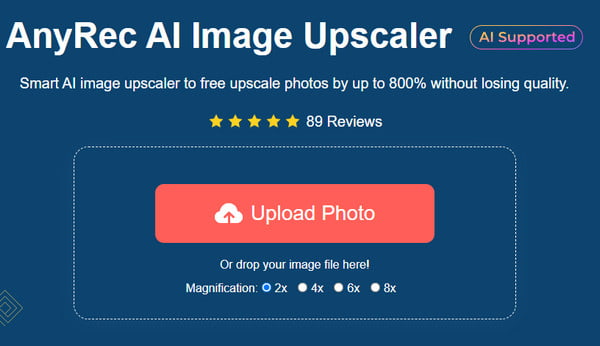
第2步。从顶部选择“放大”级别,并查看并排预览的差异。将鼠标悬停在图片的各个部分上可以查看修复的细节。您可以更改放大倍数进行调整。
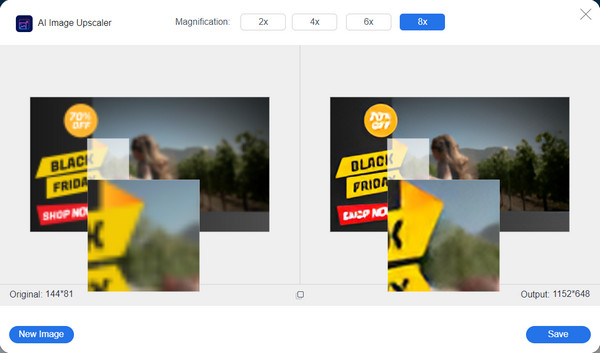
第 3 步。对结果满意后,单击“保存”按钮下载输出。下载过程将在几秒钟内完成。单击“新图像”按钮放大另一张照片。
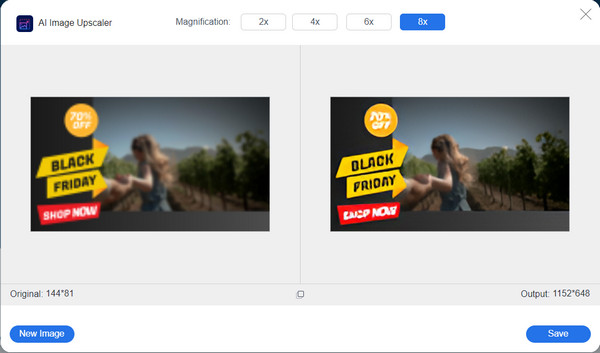
第 2 部分:2 个内置软件在 PC 上扩展图片 [Windows]
Windows 正在为每个版本更新其功能;这一次,它为其默认的照片查看器和编辑器提供图像拉伸器。通过学习内置功能,您无需安装任何第三方软件即可完成任务。事不宜迟,让我们看看 Window 的图像拉伸器。
方法一:照片应用
照片应用程序是 Windows 的默认照片查看器,正如 Windows 10 所预期的那样,您也可以将其用作担架。这是如何使用“照片”应用调整图片大小的演示
步骤1。在“照片”应用程序中打开图片。选择“查看更多”按钮或右键单击鼠标打开下拉菜单。选择调整图像大小选项。
第2步。您可以从推荐的调整大小选项中进行选择。您还可以通过单击“定义自定义尺寸”按钮来自定义图片。单击“保存调整大小的副本”按钮将其打包。
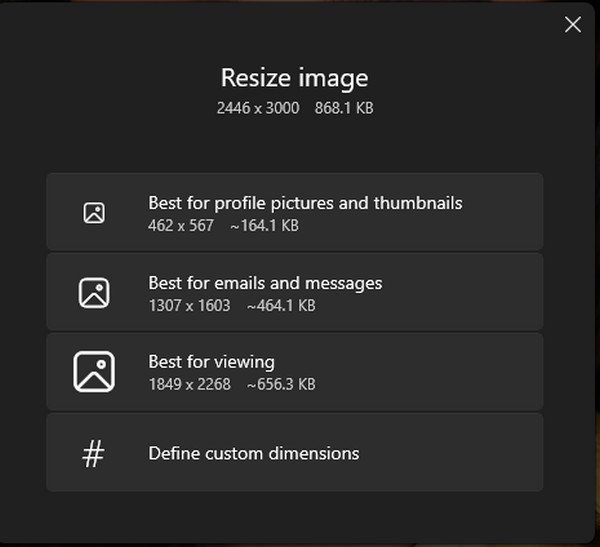
方法二:画图应用
或者,画图应用程序可以作为您的照片担架。它易于使用,并且允许您在不喜欢时撤消更改。此外,它还允许您将编辑后的照片保存为另一种支持的格式。
步骤1。打开本地文件夹并找到图像文件。右键单击它,然后从下拉菜单中选择“打开方式”选项。单击“绘画”按钮打开应用程序。
第2步。单击顶部工具栏中的“调整大小”按钮。对话框将显示调整大小的设置,包括百分比、像素和宽高比。进行更改后,单击“确定”按钮。
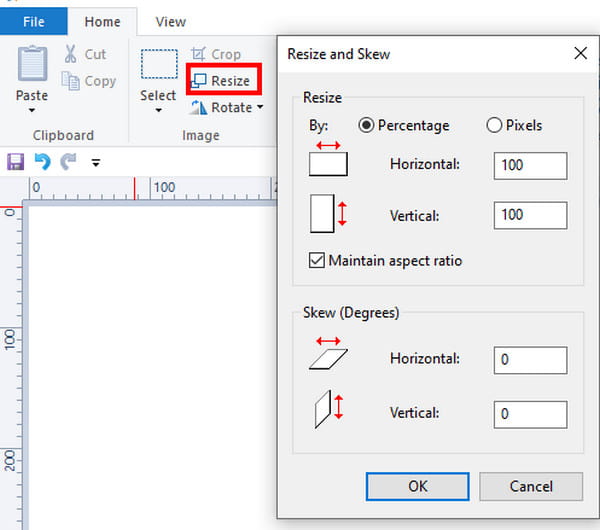
第 3 部分:如何使用 Finder 中的预览来扩展图像 [Mac]
如果您是 Mac 用户,那么还有一种默认方式可以拉伸图像而不失真。 Apple 并不缺乏强大的功能,Preview 是调整图片大小的最佳解决方案之一。使用默认查看器编辑图片不需要额外的应用程序,因此这是拉伸图像的完美快速方式。
步骤1。浏览并在预览中打开图像。您还可以转到 Finder 并右键单击该文件。从下拉菜单中选择“预览”。
第2步。转到“工具”菜单并选择“调整大小”选项。对话框菜单打开后,更改图像尺寸,如分辨率、高度、宽度等。单击“确定”按钮保存更改。
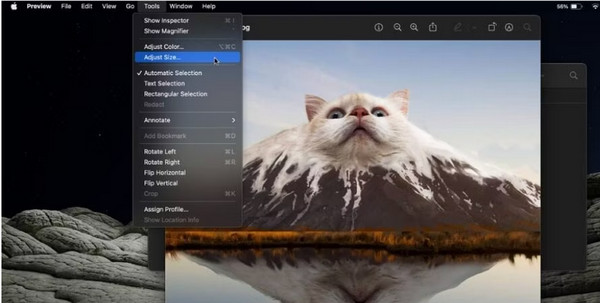
第 4 部分:如何在移动设备 [iPhone/Android] 上扩展图像
可以在您的移动设备上找到更多拉伸图像的默认方法。无论您使用的是 Android 还是 iOS,这里都是如何在手机上找到调整大小功能的方法。
1. 在 iPhone 上调整图像大小
在 iPhone 上拉伸图像的可能方法是使用“照片”应用程序。您还可以不受限制地设置所需的尺寸。此外,您可以编辑图片以进行增强。
步骤1。启动照片应用程序并点击右上角的“编辑”。点击底部工具栏中的“裁剪”以打开更多选项。从右上角选择“灰色矩形”图标。
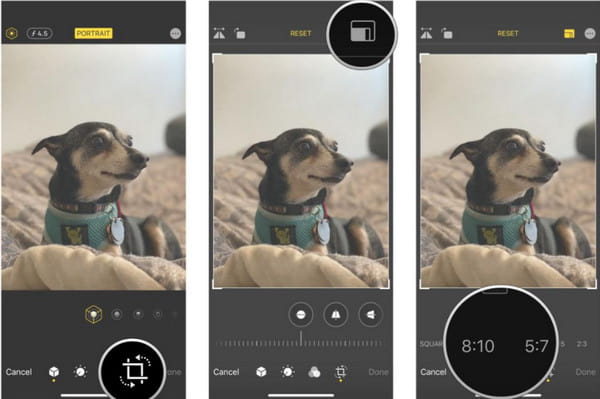
第2步。选择所需的尺寸或使用“自由形式”设置自定义尺寸。点击“完成”按钮保存调整大小的图片。
2. 在 Android 上调整图片大小
许多最新版本的 Android 都具有调整拍摄照片大小的功能。唯一的缺点是没有自定义选项 放大图片 并自由设置尺寸。尽管如此,在您的智能手机上还是很容易做到的。
步骤1。启动图库应用程序并选择要编辑的图片。点击带有钢笔图标的“编辑”按钮。
第2步。点击“省略号”按钮并选择“调整大小”选项。选择所需的图像尺寸。点击“完成”按钮应用新尺寸。
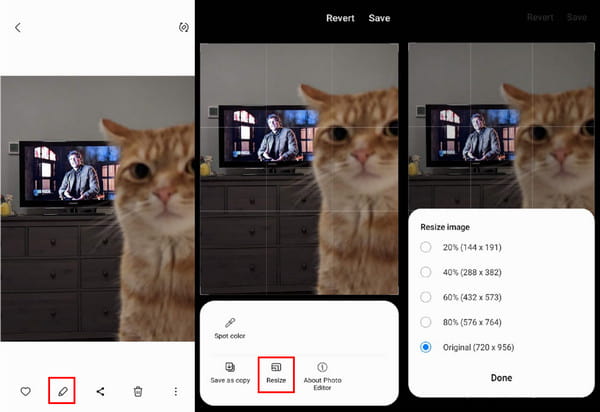
第 5 部分:关于拉伸图像的常见问题解答
-
1. 调整后的图像的纵横比是多少?
调整大小的图片的纵横比取决于用途。例如,如果您将图片用作手机壁纸,请使用 9:16 的纵横比。笔记本电脑或计算机使用的超宽显示器大多需要 16:9 和 21:9。它还取决于社交媒体,例如 Instagram 要求 1:1 的比例。
-
2. 调整照片大小后质量有何变化?
调整图像大小会影响质量,当您将图像缩放到超出原始大小时,这是不可避免的。因此最好在调整照片大小之前复制照片或使用 AnyRec AI Image Upscaler 来提高分辨率。
-
3. 拉伸图像会影响文件大小吗?
是的。当您提高或降低分辨率时,图像的文件大小会发生变化。这是因为图像缩放器会更改像素数和每英寸像素数。因此,文件大小将以任何一种方式改变。
结论
总而言之,使用上述工具拉伸图像更容易,尤其是现在您已经了解了各种设备上的默认方法。别忘了 将低分辨率图像转换为高分辨率 使用 AnyRec,因为它将帮助图片不丢失质量。
